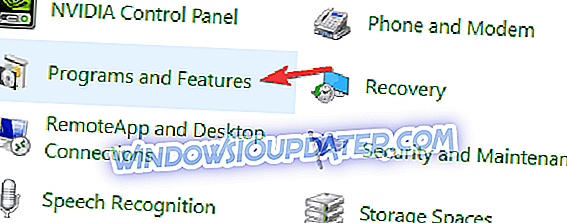O cliente do Google Drive (agora Backup e sincronização do Google) é uma ferramenta útil, mas muitos usuários relataram que algo deu errado, o backup e a sincronização precisam encerrar a mensagem de erro. Isso pode ser um grande problema, e hoje vamos mostrar a você como resolver esse problema de uma vez por todas.
Como posso corrigir Desculpe Backup e sincronização precisa encerrar a mensagem de erro?
- Saia do backup e da sincronização
- Atualizar cliente do Google Drive
- Desconectar e reconectar sua Conta do Google
- Reinstale o backup e a sincronização do Google
- Verificar as configurações do OneDrive
- Renomear a pasta do Google Drive
1. Saia do backup e da sincronização
A mensagem de erro Algo deu errado, Backup e sincronização precisam ser encerrados, indicando que, ao fechar o software de backup e sincronização, você pode corrigir esse problema.
- Clique no ícone do Drive.
- Clique em Configurações (três pontos).
- Selecione a opção Quit Backup and Sync .
- Reinicie seu sistema.
- Clique em Iniciar e inicie o Backup e sincronização do Google .
Verifique se há melhorias.
- Leia também: Como baixar documentos, imagens do OneDrive
2. Atualize o cliente do Google Drive
Quando algo deu errado, o Backup and Sync precisou ser encerrado . O Google reconheceu a existência e disse ter lançado uma solução de trabalho por meio de uma atualização OTA para o Google Drive. Portanto, se você estiver enfrentando um erro semelhante, tente atualizar o cliente do Google Drive com uma versão mais recente.
O Backup and Sync do Google notifica o usuário sempre que uma nova versão do software está disponível para download e ele faz o download e instala as atualizações automaticamente.
No entanto, às vezes, pode não atualizar automaticamente. Você pode verificar se possui a versão mais recente do software instalado na seção Sobre.
- Clique em Backup e sincronização na barra de tarefas.
- Clique em Configurações (três pontos) e selecione Sobre.
- Você pode ver a versão atual do Google Drive na página Sobre.
- Abra qualquer navegador da web e acesse a página de download do Google Drive .
- Verifique a versão recente e faça o download da versão mais recente, se disponível.
3. Desconectar e reconectar sua Conta do Google
Algo deu errado, backup e sincronização precisa encerrar o erro pode aparecer se você tiver problemas com sua conta do Google. Para resolver isso, você pode tentar desconectar e reconectar a conta do Google no cliente do Google Drive.
- Abra o backup e sincronização.
- Clique em Configurações (três pontos) e selecione Preferências.
- Vá para a guia Configurações.
- Clique em Desconectar Conta e selecione Desconectar para confirmar.
- Feche e reabra a janela Backup e sincronização.
- Clique em Fazer login e insira os detalhes da conta do Google.
4. Reinstale o backup e a sincronização do Google
Outra solução eficaz, mas não ideal para corrigir Algo deu errado, Backup e sincronização precisa encerrar o erro é reinstalar o backup e sincronização do Google.
- Vá para Painel de Controle> Programas e Recursos> Desinstalar.
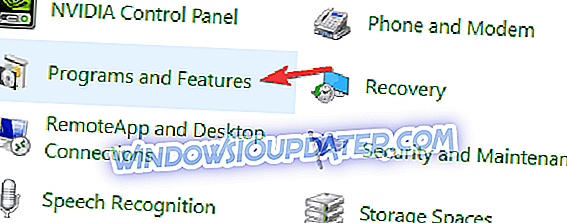
- Selecione Backup e sincronização do Google e selecione Desinstalar.
- Vá para a página de download do Google Drive e faça o download do instalador.
- É um instalador on-line, portanto, você precisará de uma conexão ativa com a Internet para concluir a instalação.
- Reinicialize seu sistema e verifique se há melhorias.
Se você deseja garantir que o Backup and Sync seja completamente removido do seu PC, incluindo todos os seus arquivos e entradas de registro, aconselhamos que você use um software de desinstalação, como o Revo Uninstaller, para removê-lo. Depois de remover o aplicativo com o Revo Uninstaller, instale-o novamente e verifique se o problema ainda está lá.
- Leia também: os usuários do Windows 10 agora podem compartilhar links para dispositivos Android
5. Verifique as configurações do OneDrive
Se você tiver clientes Microsoft OneDrive e Google Drive instalados no seu PC, verifique as configurações do OneDrive, pois isso pode criar conflito com outros clientes de armazenamento em nuvem.
- Abra o OneDrive.
- Clique em Mais (três pontos) e selecione Configurações.
- Na seção Arquivos sob demanda, desmarque a opção Salvar espaço e fazer o download de arquivos conforme você os usa .
- Feche o OneDrive.
- Abra B ackup e Sync do Google.
- Clique em Configurações > Preferências e Configurações da Conta.
- Desconecte sua Conta do Google e faça login.
- Leia também: 6 melhores soluções de armazenamento em nuvem pessoal para seus arquivos e pastas
6. Renomear a pasta do Google Drive
Renomear a pasta do Google Drive na pasta AppData ajudou muitos usuários a se livrarem de algo que deu errado, o backup e a sincronização precisam encerrar o erro. Aqui está como fazer isso.
- Abra o File Explorer e vá para % UserProfile% AppDataLocalGoogle.
- Sob a pasta do Google, você verá uma pasta do Google Drive . Se houver várias pastas do Drive, basta renomear uma das pastas do Drive como Drive.OLD.
Reinicialize o sistema e verifique se há melhorias.
Algo deu errado, backup e sincronização precisa encerrar o erro, pode ser um grande inconveniente, mas pode ser corrigido, seguindo as soluções listadas neste artigo.
Deixe-nos saber qual solução funcionou para você nos comentários abaixo.